Le fichier ISO est le fichier image du disque. L'extension de fichiers est généralement iso. On peut prendre un tel fichier comme un fichier d'image formé en copiant toutes les informations du disque. Alors comment faire pour créer un fichier ISO à partir de DVD ? Dans ce tutoriel, nous allons vous montrer comment convertir DVD en ISO avec deux extracteurs ISO sous Windows 7/8/10/11 et Mac.

Pourquoi beaucoup d'utilisateurs choisir le fichier ISO ? C'est parce que le fichier ISO vous permet d'accéder à des fonctions que les lecteurs ordinaires ne peuvent pas réaliser. Par exemple, vous pouvez l'exécuter sans disque, même sans lecteur de disque. En outre, le lecteur virtuel présente les caractéristiques suivantes :
1. CD-ROM haute vitesse
Lorsque le fichier ISO s'exécute directement sur le disque dur et la vitesse peut atteindre 200 X. la vitesse de réponse de CD-ROM virtuel est très rapide et la lecture du fichier ISO est couramment.
2. Le meilleur compagnon de l'ordinateur portable
Le fichier ISO peut résoudre des problèmes de l'ordinateur portable pour lire le disque DVD, tels que sans lecteur de DVD, lentement de l'exécution, etc.
3. Le meilleur choix de MO
dans cet article, nous allons vous montrer comment utiliserLe fichier ISO peut être stocké sur le disque MO, le disque MO deviendra le lecteur MO.
4. Exécuter plusieurs disques simultanément
On peut exécuter plusieurs fichiers ISO simultanément avec un lecteur de disque virtuel, c'est impossible avec un lecteur de disque réel.
Comment peut-on créer un fichier image ISO à partir de DVD ? Tout d'abord, il faut un logiciel de créateur ISO. Bien qu'il y a de nombreux programmes au marché, on vous recommande AnyMP4 DVD Copie qui permet de copier un DVD à un fichier ISO ou à un dossier DVD ou même graver un fichier ISO sur un DVD vierge. Voici le tutoriel de transformer DVD en fichier ISO sur l'ordinateur Windows. Si votre ordinateur est sous le système macOS, téléchargez DVD Copie pour Mac, la manipulation est similaire.
Étape 1. Télécharger DVD Copie sur l'ordinateur Windows 7/8/10/11
Cliquez sur le bouton de téléchargement correspond au système de votre ordinateur, vous pouvez obtenir le logiciel DVD Copie. Installez-le en suivant les instructions.
Étape 2. Charger le disque/fichier DVD
Si vous souhaitez créer le fichier ISO à partir d'un disque DVD, insérez-le dans l'ordinateur. Démarrez le logiciel DVD Copie après l'installation, il y aura une fenêtre pop-up qui vous demande si vous voulez charger DVD source automatiquement, cliquez sur « Oui » pour charger le disque DVD dans l'extracteur ISO.

Étape 3. Sélectionner le mode de copie
Cet extracteur ISO vous offre trois modes de copie: copie intégrale, copie du film principal et personnaliser la copie en sélectionnant les fichiers à convertir. Cliquez sur le bouton correspondant selon vos besoins.
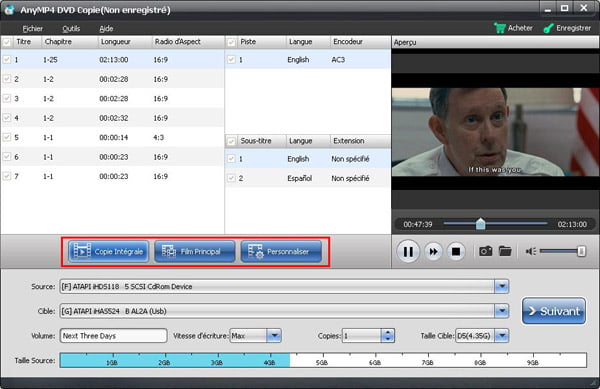
Étape 4. Définir le cible en ISO
Il permet de définir le format de sortie dans la case de « Cible ». Dépliez la liste Cible, sélectionnez « Enregistrer comme ISO » et définissez le dossier de sortie, ensuite, cliquez sur « Suivant ».
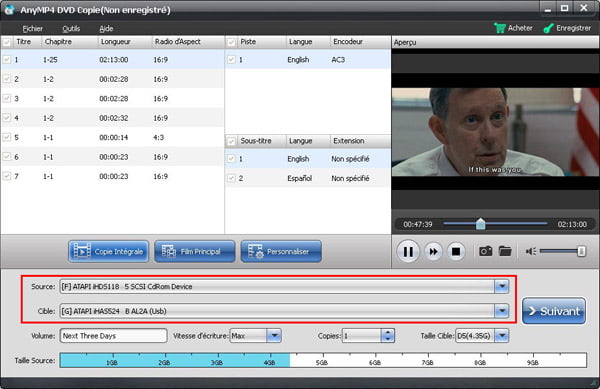
Étape 5. Commencer à convertir DVD en ISO
Dans cette fenêtre, vous pouvez personnaliser votre fichiers ISO en cochant ou décochant les options d'après votre demande. Enfin, cliquez sur « Commencer » pour extraire un fichier image ISO à partir de DVD.
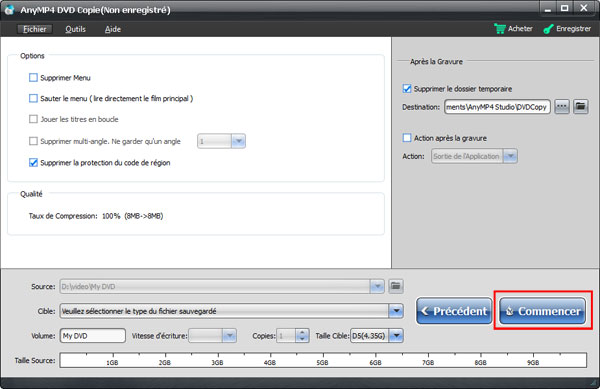
ImgBurn peut extraire le contenu de DVD dans un fichier image ISO et peut également graver le fichier image ISO sur un DVD. Il prend en charge tous les graveurs courants et tous les supports de stockage optique courants, et peut graver presque toutes les images de CD courantes. ImgBurn prend en charge les formats d'image tels que ISO, BIN, CDI, CDR, DI, DVD, BD, etc.
Étape 1. Téléchargez et installez ImgBurn sur votre ordinateur. Lancez cet extracteur ISO gratuit et insérez un disque DVD à extrqire dans le lecteur de DVD.
Étape 2. Choisissez l'option Créer un fichier image à partir du disque. Puis, assurez-vous que le DVD à extraire en fichier image ISO est le Source dans la fenêtre contextuelle.
Étape 3. Ensuite, définissez le dossier de sortie pour enregistrer le fichier ISO converti et cliquez sur le bouton DVD vers ISO pour transformer DVD en ISO.

Conclusion:
Dans ce tutoriel, nous vous avons présenté principalement les étapes de convertir DVD en ISO avec un extracteur ISO professionnel - AnyMP4 DVD Copie et ImgBurn, de sorte qu'on puisse lire le contenu du DVD en lisant le fichier ISO converti sans installer de lecteur DVD. En outre, en plus de la conversion d'DVD en ISO, ce DVD Copie nous permet également de copier un DVD sur un autre DVD.
 Cliquez ici pour poster un commentaire.
Cliquez ici pour poster un commentaire.